Easy Calendar Maker 1.31 Tạo lịch đẹp từ ảnh số
Đúng như tên gọi, phần mềm này giúp bạn tạo nên những tờ lịch với những hình ảnh của mình một cách hết sức dễ dàng. Mọi chi tiết thiết kế đều hiển thị ngay trên giao diện chính và bạn chỉ việc bấm chọn hay điền vào là xong.
Có rất nhiều chương trình làm lịch, chuyên dụng hoặc ghép chung với những phần mềm đồ họa khác. Nếu chưa có và muốn chọn một chương trình để tự thiết kế một tấm lịch theo kiểu dáng riêng của mình, bạn hãy thử sử dụng Easy Calendar Maker.
Easy Calendar Maker cho phép bạn tạo những tờ lịch từ những tấm hình của mình, có thể dễ dàng đưa ngày, tháng, năm, những tiêu đề... lên những tấm hình ấy, để rồi từ đó có thể in ra, hoặc xuất thành những file làm hình nền cho máy tính. Easy Calendar Maker còn hỗ trợ bạn chỉnh sửa kích thước khung hình cho phù hợp với ngày tháng trên đó, hiệu chỉnh màu sắc của ngày tháng, kiểu chữ và cỡ chữ...
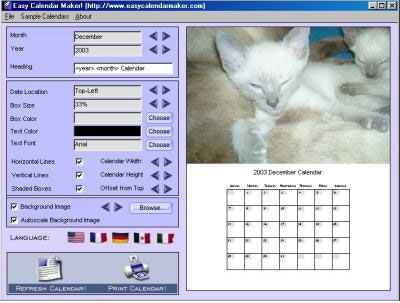
Trong giao diện đầu tiên của chương trình sau khi chạy, bạn điền tháng (Month), năm (Year) và tiêu đề (Heading) của tấm lịch. Hai mục bên dưới là các chức năng với các dấu mũi tên để điều chỉnh việc trình bày tờ lịch. Đầu tiên là các chức năng điều chỉnh hiển thị các ngày trong tháng:
- Date location: vị trí của các ngày trong tháng trên tờ lịch. Bạn có thể chọn vị trí của các ngày nằm ở 4 vị trí của 4 góc chứa ngày.
- Box size: kích cỡ hiển thị các khung chứa các ngày trong tháng, bạn có thể điều chỉnh theo ý muốn.
- Box color: màu hiển thị của khung chứa các ngày trong tháng.
- Text color: màu hiển thị của các ngày, tên các tháng và tên của tiêu đề.
- Text font: điều chỉnh font chữ của các ngày, tháng và tiêu đề tờ lịch.
- Horizontal Lines: nếu không muốn nhìn thấy các khung ngang bao quanh các ngày, bạn có thể bỏ chức năng này.
- Vertical Lines: tương tự như trên, nhưng đối với các khung dọc.
- Shaded Box: trong trường hợp bạn muốn những ngày trong tháng của mình nằm một mình, không nằm trong những khung chứa thì bỏ tùy chọn chức năng này.
- Calendar Width: điều chỉnh chiều rộng khung chứa ngày.
- Calendar Height: điều chỉnh chiều cao khung chứa ngày.
- Top: di chuyển khung chứa các ngày lên hoặc xuống.
- Left: di chuyển khung chứa các ngày dịch trái hoặc phải.
Mục thứ 3 điều chỉnh các hiển thị liên quan đến nền của tờ lịch:
- Background: nếu bạn muốn làm một tấm lịch không có hình nền mà chỉ là một màu nền chứa những ngày trong tháng, thì bạn có thể bỏ tùy chọn chức năng này.
- Change Image: để chọn những hình ảnh của chính bạn hoặc những hình bạn muốn đưa lên tấm lịch, bấm Change Image, một trình duyệt mở ra để bạn chọn lựa hình ảnh. Những định dạng ảnh được chương trình hỗ trợ bao gồm bmp, gif và jpg.
- Autoscale Image: sau khi đã chọn cho mình bức ảnh mong muốn, nếu ảnh không vừa với khung hình của tấm lịch, bạn có thể chọn chức năng này để chương trình điều chỉnh tự động cho bạn. Tuy nhiên, nếu sử dụng cách này, tấm hình của bạn có thể bị kéo giãn ra và giảm chất lượng. Để khắc phục, bạn có thể sử dụng các chức năng Top (đưa hình lên hoặc xuống), Left (đưa hình qua trái hoặc phải), Width (điều chỉnh chiều rộng của bức hình) và Height (điều chỉnh chiều cao của bức hình). Tiếp tục điều chỉnh sao cho tấm hình phù hợp với tờ lịch mà không làm phá vỡ tỉ lệ ban đầu của tấm hình để có kết quả tốt nhất.
- Hoặc nếu muốn sử dụng những tấm hình có sẵn của chương trình, bạn có thể thay đổi chúng thông qua tùy chọn chức năng Simple Image để chọn được bức hình đẹp nhất.
Chọn ảnh trong khung bên phải, những sự thay đổi của bạn tiến hành ở trên sẽ được hiển thị ở đây. Sau mỗi hiệu chỉnh, hãy bấm Refresh Calendar để cập nhật.
Sau khi đã hoàn tất mọi chỉnh sửa trên tấm lịch, bạn có thể in nó ra bằng cách sử dụng máy in màu, hoặc xuất tấm lịch ra dưới dạng một bức ảnh để có thể tráng rửa theo cách rửa ảnh kỹ thuật số. Để xuất tấm lịch ra dưới dạng một bức ảnh, bạn chọn File > Print Calendar to Image File... (hoặc bấm Ctrl+I), tiếp theo chọn kích thước cho bức ảnh và xác định nơi lưu bức ảnh đó.
Tiến hành các bước tương tự với các tháng trong năm để có được một bộ lịch hoàn chỉnh.
Tổng hợp
Câu hỏi thường gặp
Easy Calendar Maker là phần mềm giúp bạn tạo những tờ lịch với hình ảnh của mình một cách dễ dàng, cho phép điều chỉnh các chi tiết thiết kế trực tiếp trên giao diện.
Phần mềm hỗ trợ các định dạng ảnh bao gồm bmp, gif và jpg.
Bạn có thể chỉnh vị trí của các ngày trong tháng trên tờ lịch bằng chức năng Date location, chọn vị trí ngày nằm ở 4 góc của khung chứa ngày.
Bạn có thể điều chỉnh kích thước khung chứa các ngày trong tháng thông qua mục Box size và điều chỉnh chiều rộng, chiều cao khung chứa ngày bằng các chức năng Calendar Width và Calendar Height.
Bạn có thể thay đổi màu sắc của các ngày, tháng và tiêu đề bằng chức năng Text color, và điều chỉnh font chữ, kiểu chữ, cỡ chữ bằng chức năng Text font.
Sử dụng tùy chọn Horizontal Lines để bật/tắt các khung ngang và Vertical Lines để bật/tắt các khung dọc.
Bạn có thể bật hoặc tắt nền hình ảnh bằng tùy chọn Background, chọn hình ảnh nền bằng Change Image, tự động chỉnh hình ảnh vừa khung bằng Autoscale Image hoặc điều chỉnh thủ công bằng các chức năng Top, Left, Width, Height.
Sau khi hoàn tất chỉnh sửa, bạn có thể in bằng máy in màu hoặc xuất ra file ảnh bằng cách chọn File > Print Calendar to Image File... hoặc bấm Ctrl+I, sau đó chọn kích thước và vị trí lưu file ảnh.
Bạn nên sử dụng các chức năng điều chỉnh thủ công như Top, Left, Width và Height để thay đổi hình ảnh sao cho phù hợp mà không làm mất tỉ lệ ban đầu.
Chức năng Shaded Box cho phép các ngày trong tháng nằm một mình không trong khung chứa nếu không muốn dùng khung cho các ngày.
- Phát hành:
- Version: 1.31
- Sử dụng: Miễn phí
- Dung lượng: 3,4 MB
- Lượt xem: 37.717
- Lượt tải: 37.615
- Ngày:
- Yêu cầu: Windows 2000/XP/Vista/7






















